Notă: Acesta este un articol complex despre validarea datelor. Pentru o introducere în validarea datelor și în modul de validare a unei celule sau zone, consultați Adăugarea validării datelor la o celulă sau o zonă.
Puteți utiliza validarea de date pentru a restricționa tipul de date sau valorile pe care utilizatorii le introduc în celule. De exemplu, puteți utiliza validarea datelor pentru a calcula valoarea maximă permisă într-o celulă pe baza unei valori aflate în altă parte a registrului de lucru. În exemplul de mai jos, utilizatorul a introdus „abc”, care nu este o valoare acceptabilă în celula respectivă.
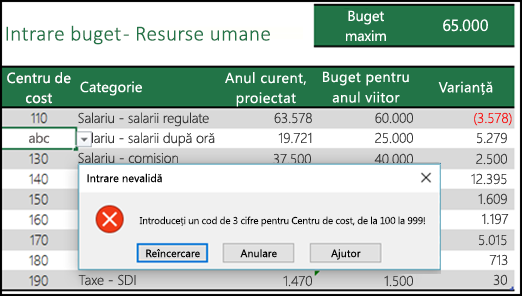
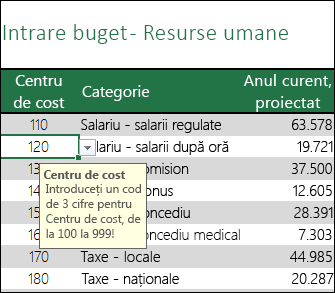
Când este utilă validarea de date?
Validarea de date este neprețuită atunci când doriți să partajați un registru de lucru cu alții și doriți ca datele introduse să fie corecte și consistente. Printre altele, puteți să utilizați validarea de date pentru a efectua următoarele:
-
Restricționarea intrărilor la elemente predefinite într-o listă - De exemplu, puteți să limitați selecțiile pentru departamente ale unui utilizator la Contabilitate, Salarii, Resurse umane, printre altele.
-
Restricționarea numerelor din afara unui anumit interval - De exemplu, puteți să specificați o valoare de intrare maximă pentru procentajul de creștere anuală a primei unui angajat, spre exemplu 3%, sau să permiteți numai numere întregi cuprinse între 1 și 100.
-
Restricționarea datelor din afara unui anumit interval de timp - De exemplu, în cererea de concediu a unui angajat, puteți bloca selectarea unei date anterioare datei de azi.
-
Restricționarea valorilor de timp din afara unui anumit interval de timp - De exemplu, puteți specifica intervalul 08:00-17:00 pentru programarea întâlnirilor.
-
Limitarea numărului de caractere text - De exemplu, puteți să limitați textul permis într-o celulă la 10 sau mai puține caractere.
-
Validarea datelor pe baza formulelor sau valorilor din alte celule - De exemplu, puteți utiliza validarea de date pentru a seta o limită maximă pentru comisioane și bonusuri pe baza valorii salariale totale proiectate. Dacă utilizatorii introduc o valoare peste limita maximă, văd un mesaj de eroare.
Mesajele de intrare și mesajele de eroare pentru validarea datelor
Puteți alege să afișați un mesaj de intrare când utilizatorul selectează celula. Mesajele de intrare se utilizează în general pentru a oferi utilizatorilor îndrumări privind tipul de date pe care doriți să-l introducă în celulă. Acest tip de mesaj apare lângă celulă. Puteți muta acest mesaj, dacă doriți, iar acesta va rămâne vizibil până când îl mutați în altă celulă sau apăsați Esc.
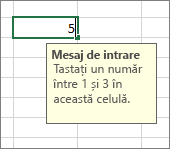
Configurați mesajul de intrare în cea de-a doua filă pentru validarea de date.
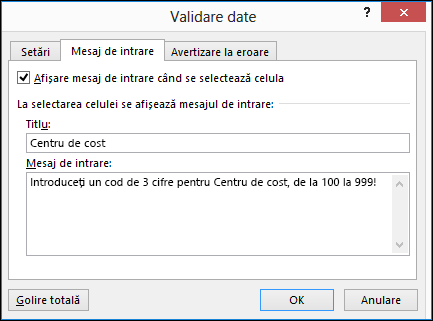
După ce utilizatorii dvs. se familiarizează cu mesajul de intrare, puteți să debifați opțiunea Afișare mesaj de intrare când se selectează celula.
De asemenea, puteți să afișați o avertizare de eroare, care apare numai după ce se introduc date nevalide.
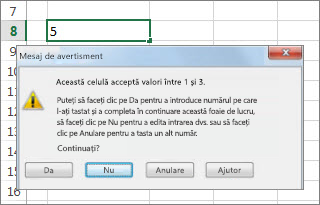
Puteți alege dintre trei tipuri de avertizări de eroare:
|
Pictogramă |
Tip |
Utilizare |
 |
Oprire |
Împiedică utilizatorii să introducă date nevalide într-o celulă. Mesajul de avertizare Oprire oferă două opțiuni: Reîncercare sau Anulare. |
 |
Avertisment |
Avertizați utilizatorii că datele introduse nu sunt valide, fără a-i împiedica să le introducă. Când se afișează un mesaj Avertisment, utilizatorii pot face clic pe Da pentru a accepta intrarea nevalidă, pe Nu pentru a edita intrarea nevalidă sau pe Anulare pentru a elimina intrarea nevalidă. |
 |
Informații |
Informați utilizatorii că datele introduse nu sunt valide, fără a-i împiedica să le introducă. Acest tip de avertizare de eroare este cel mai flexibil. Când apare un mesaj de avertizare Informații, utilizatorii pot face clic pe OK pentru a accepta valoarea nevalidă sau pe Anulare pentru a o respinge. |
Sfaturi pentru lucrul cu validarea de date
Utilizați aceste sfaturi și trucuri pentru a lucra cu validarea de date în Excel.
Notă: Dacă doriți să utilizați validarea de date cu registre de lucru în Excel Services sau Excel Web App, va trebui mai întâi să creați validarea datelor în versiunea desktop de Excel.
-
Lățimea listei verticale este determinată de lățimea celulei care conține validarea de date. Poate va fi necesar să ajustați lățimea acelei celule pentru a împiedica trunchierea lățimii intrărilor valide care sunt mai late decât lățimea listei verticale.
-
Dacă plănuiți să protejați foaia de lucru sau registrul de lucru, faceți aceasta după ce ați terminat de specificat setările de validare. Asigurați-vă că deblocați toate celule validate înainte să protejați foaia de lucru. Altfel, utilizatorii nu vor avea posibilitatea să tasteze date în acele celule. Consultați Protejarea unei foi de lucru.
-
Dacă plănuiți să partajați registrul de lucru, faceți aceasta numai după ce ați terminat de specificat setările de protecție și de validare de date. După ce partajați un registru de lucru, nu va mai fi posibilă modificarea setărilor de validare decât dacă opriți partajarea.
-
Puteți aplica validarea de date pentru celule care conțin deja date. Însă, Excel nu vă notifică automat că celulele existente conțin date nevalide. În acest scenariu, puteți evidenția datele nevalide instruind Excel să le încercuiască în foaia de lucru. Odată ce ați identificat datele nevalide, puteți ascunde încercuirea. În cazul în care corectați o intrare nevalidă, încercuirea dispare automat.
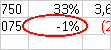
Pentru a aplica încercuirea, selectați celulele pe care doriți să le evaluați și accesați Date > Instrumente de date > Validare date > Încercuire date incorecte.
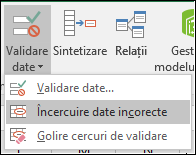
-
Pentru a elimina rapid validarea de date pentru o celulă, selectați-o și accesați Date > Instrumente de date > Validare date > Setări> Golire totală.
-
Pentru a găsi celulele cu validare de date în foaia de lucru, în fila Pornire, în grupul Editare, faceți clic pe Găsire și selectare, apoi pe Validare date. După ce ați găsit celulele care conțin validare de date, aveți posibilitatea să modificați, să copiați sau să eliminați setările de validare.
-
Când creați o listă verticală, puteți utiliza comanda Definire nume (fila Formule, grupul Nume definite) pentru a defini un nume pentru zona care conține lista. După ce creați lista în altă foaie de lucru, puteți să ascundeți foaia de lucru care conține lista și să protejați apoi registrul de lucru, astfel încât utilizatorii să nu aibă acces la listă.
-
Dacă modificați setările de validare pentru o celulă, aveți posibilitatea să aplicați automat modificările în alte celule cu aceleași setări. Pentru a efectua aceasta, în fila Setări, bifați caseta de selectare Aceste modificări se aplică tuturor celorlalte celule care au aceleași setări.
-
Dacă validarea de date nu funcționează, asigurați-vă că:
-
Utilizatorii nu copiază sau completează datele - Validarea de date este proiectată să afișeze mesaje și să împiedice introducerea de date nevalide numai atunci când utilizatorii introduc datele direct într-o celulă. Când datele se copiază sau se completează, nu sunt afișate mesaje. Pentru a împiedica utilizatorii să copieze sau să completeze date prin glisarea și fixarea de celule, accesați Fișier > Opțiuni > Complex > Opțiuni de editare > debifați caseta de selectare Se activează instrumentul umplere și glisare și fixare celule, apoi protejați foaia de lucru.
-
Recalcularea manuală este dezactivată - Dacă este activată recalcularea manuală, celulele necalculate pot împiedica validarea corectă a datelor. Pentru a dezactiva recalcularea manuală, accesați fila Formule > grupul Calcul > Opțiuni de calcul > faceți clic pe Automat.
-
Formulele nu conțin erori - Asigurați-vă că formulele din celulele validate nu generează erori, cum ar fi #REF! sau #DIV/0!. Excel ignoră validarea datelor până când corectați eroarea.
-
Celulele la care se face referire în formule sunt corecte - Dacă se modifică o celulă la care se face referire astfel încât o formulă dintr-o celulă validată calculează un rezultat nevalid, mesajul de validare pentru acea celulă nu se va afișa.
-
Este posibil ca un tabel Excel să fie legat la un site SharePoint - Nu este posibilă adăugarea de validare de date pentru un tabel Excel care este legat la un site SharePoint. Pentru a adăuga validarea de date, trebuie să anulați legătura tabelului Excel sau să efectuați conversia tabelului într-o zonă.
-
Este posibil să introduceți date la momentul respectiv - Comanda Validare date nu este disponibilă în timp ce introduceți date într-o celulă. Pentru a termina introducerea de date, apăsați pe Enter sau ESC ca să ieșiți.
-
Este posibil ca foaia de lucru să fie protejată sau partajată - Nu puteți modifica setările de validare a datelor dacă registrul de lucru este partajat sau protejat. Va trebui mai întâi să anulați partajarea sau protejarea registrului de lucru.
-
Cum să actualizați sau să eliminați validarea de date dintr-un registru de lucru moștenit
Dacă moșteniți un registru de lucru cu validare de date, puteți să-l modificați sau să-l eliminați, cu excepția cazului în care foaia de lucru este protejată. Dacă aceasta este protejată printr-o parolă pe care nu o cunoașteți, trebuie să încercați să contactați proprietarul anterior pentru a vă ajuta să anulați protejarea foii de lucru, deoarece Excel nu are nicio metodă de recuperare a parolelor necunoscute sau pierdute. Puteți, de asemenea, să copiați datele în altă foaie de lucru și să eliminați validarea de date.
Dacă vedeți o avertizare de validare de date când încercați să introduceți date sau să modificați datele dintr-o celulă și nu sunteți sigur ce puteți introduce, contactați proprietarul registrului de lucru.
Aveți nevoie de ajutor suplimentar?
Puteți oricând să întrebați un expert din Comunitatea tehnică Excel sau să obțineți asistență în Comunități.










